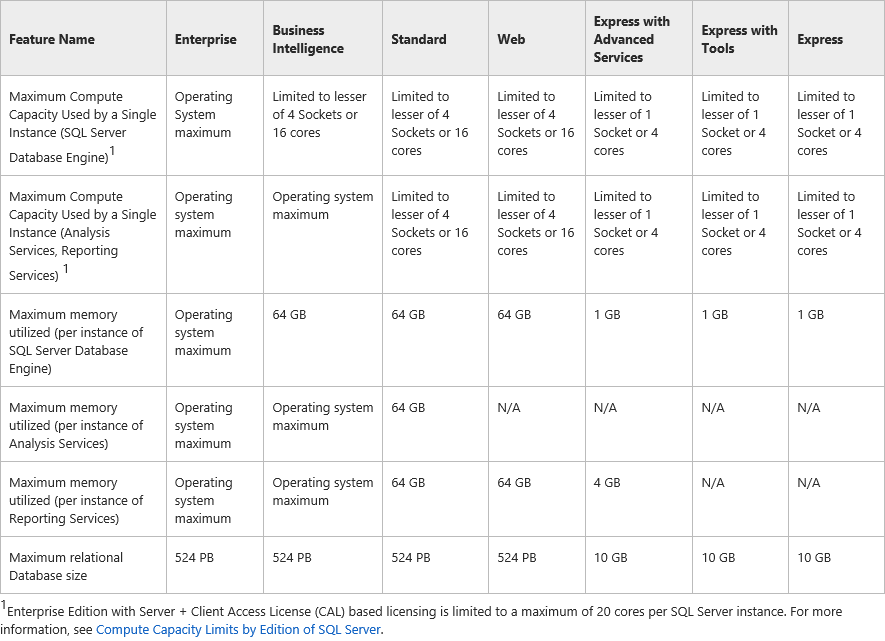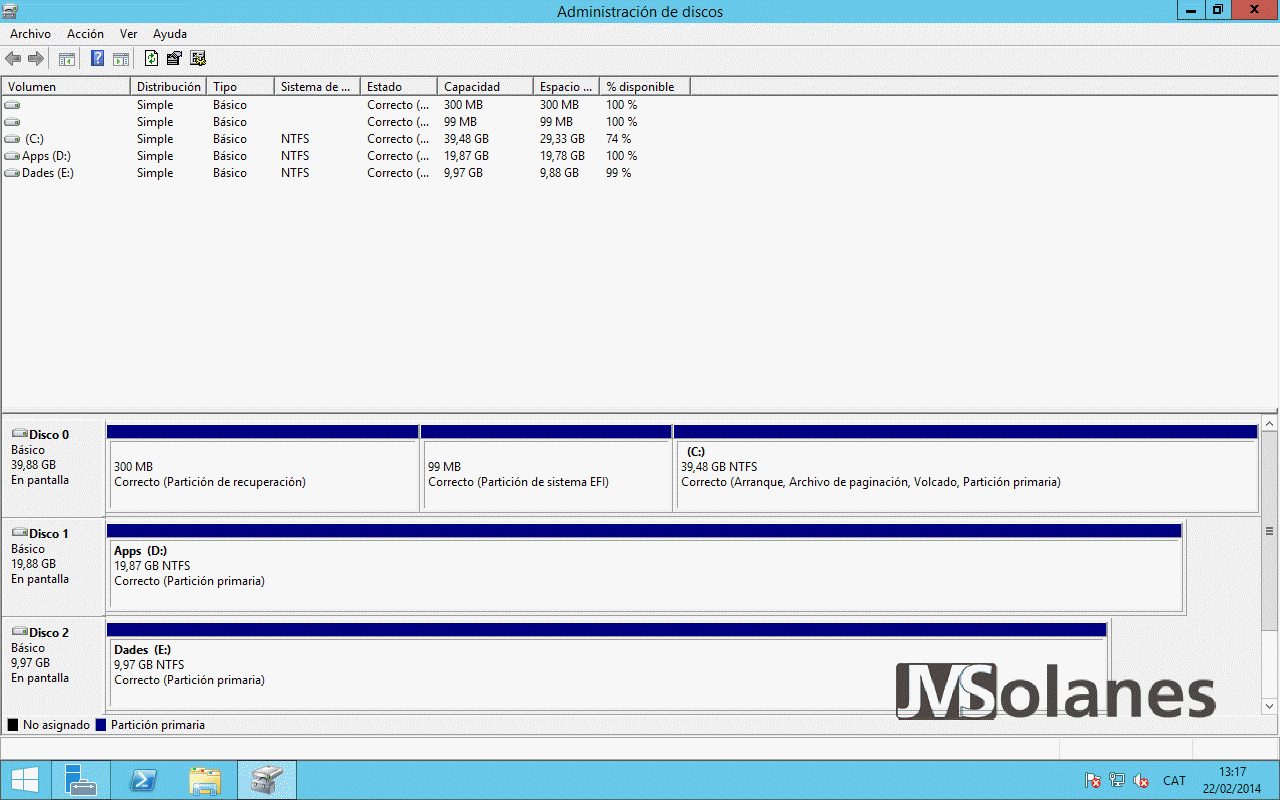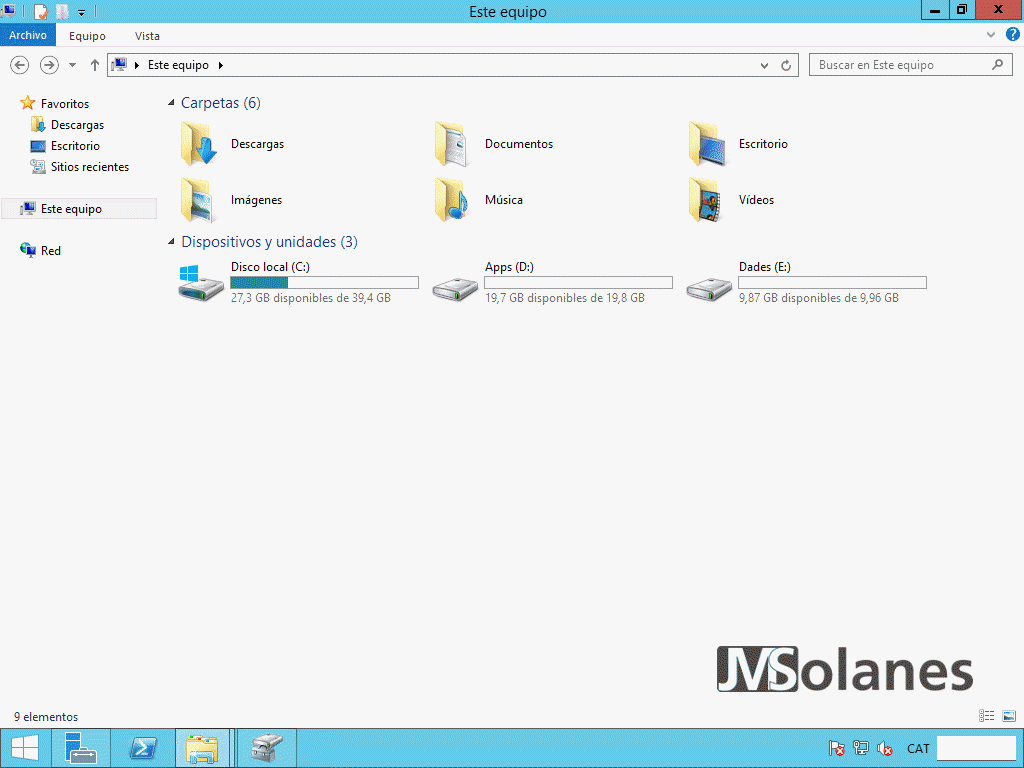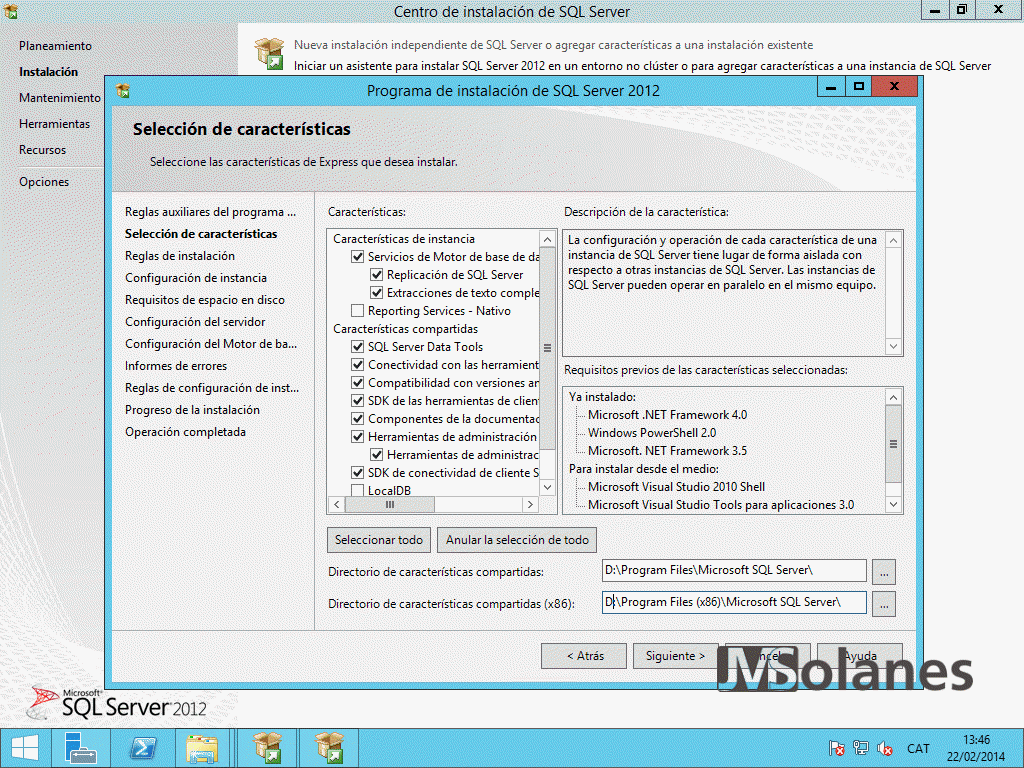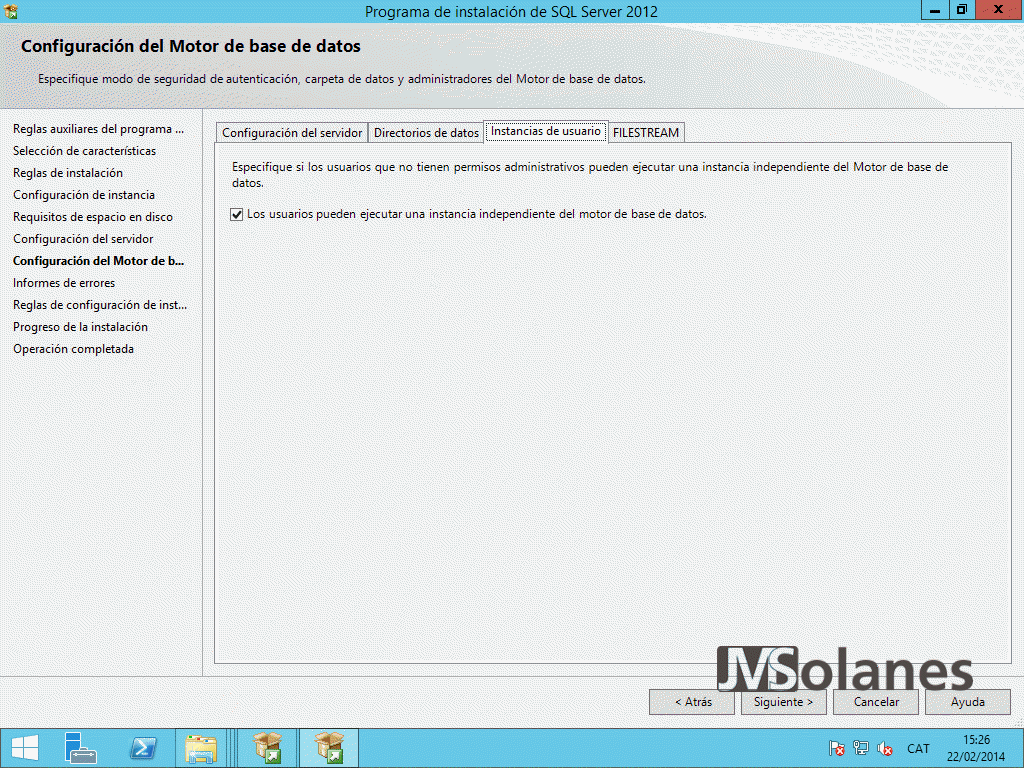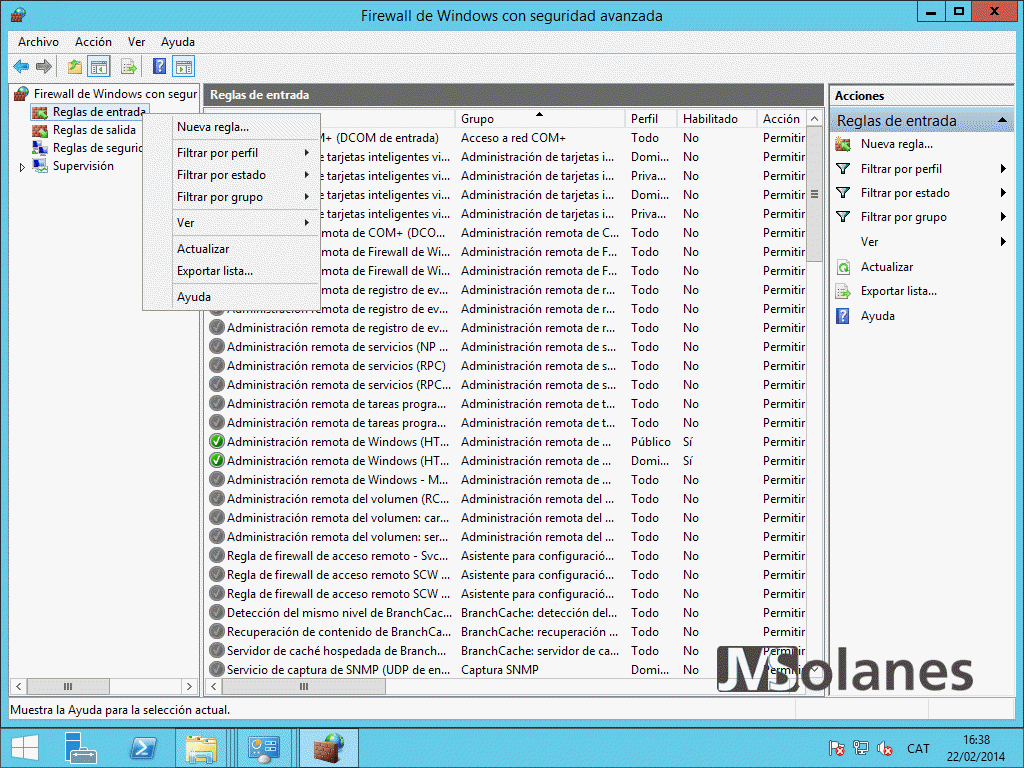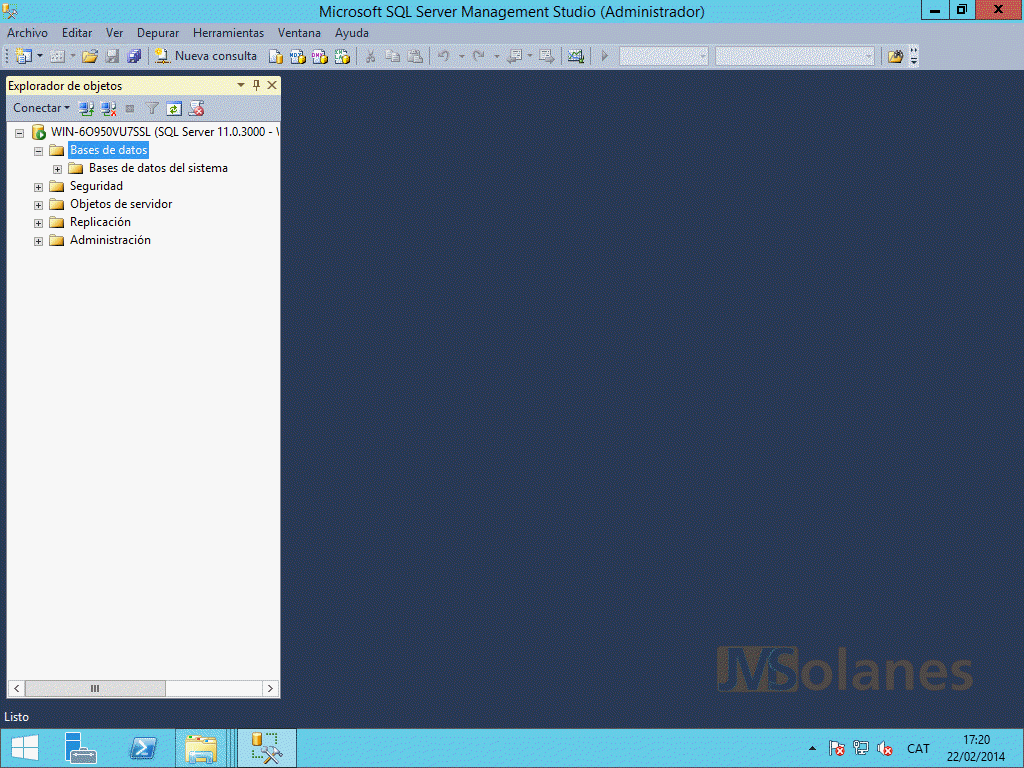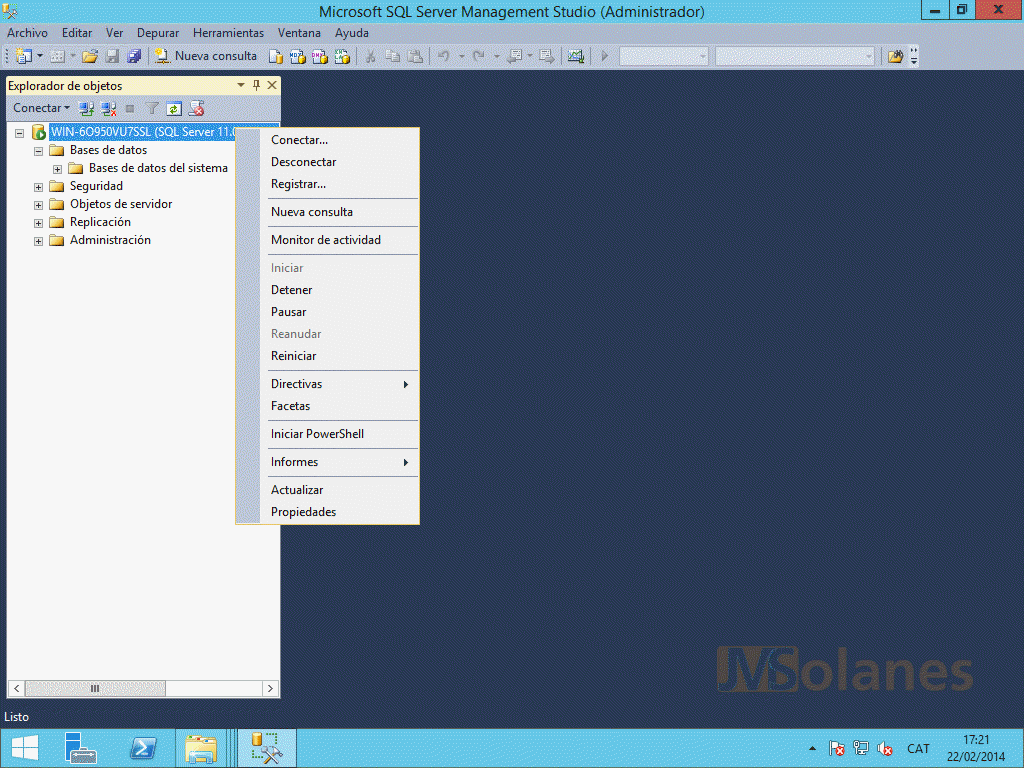Instal·lar Microsoft SQL Server 2012

Disposar d’un bon motor de base de dades és essencial per la majoria de serveis que corren en la nostra infraestructura. La batalla està entre Microsoft SQL Server i Oracle. En aquesta entrada tractaré la instal·lació de Microsoft SQL Server 2012 en la seva versió gratuïta, que en molts aspectes compleix les necessitats. Si bé el procés de instal·lació és extensible a la versió Estàndard, ja de pagament i per necessitats més exigents (l’ERP, motor empresarial).
El meu plantejament per definir quina versió és:
- per a petites cosetes o necessitats (fins a 10 GB de base de dades) es pot utilitzar perfectament la versió gratuïta SQL Server Express.
- per entorns més exigents, el plantejament és disposar un servidor de SQL Server Standard i, si es vol dotar d’alta disponibilitat del servei ampliar la infraestructura a dos, podent fer miralls de bases de dades.
Taula comparativa de les edicions per poder escollir millor.
No em posaré amb temes de preus, entenc que si és una necessitat has de pagar les eines adequades, però amb la nova política de llicenciament i l’augment de les prestacions fa que moltes instal·lacions en tinguin més que suficient amb l’edició gratuïta Express with Advanced Services. Més informació a: http://msdn.microsoft.com/en-us/library/cc645993(v=SQL.110).aspx
La versió gratuïta es descarrega directament de la Web de descàrregues i SQL de Microsoft: http://www.microsoft.com/es-es/sqlserver/editions/2012-editions/express.aspx.
Preparant el servidor per instal·lar Microsoft SQL Server 2012
Aquí ja topem amb requisits de memòria, espais de discs, rendiment de les bases de dades, seguretat…. A grans trets i sense entrar en detalls, mínim 3 discs:
- Sistema Operatiu i fitxer de paginació.
- Binaris aplicació Microsoft SQL Server compartits i binaris de la instància de SQL Server.
- Bases de dades i fitxers de transaccions.
A partir d’aquí en podem parlar, segons el tipus de base de dades que vagi a sobre, les operacions que realitzi per segon, els IOPs d’emmagatzematge, el propi sistema d’emmagatzematge, etc… a definir amb un estudi previ de necessitats.
En quan al sistema operatiu on es munta, en la versió gratuïta pot ser d’escriptori, en la resta d’edicions sobre un sistema operatiu servidor; i sempre amb el Framework 3.5 i 4 actualitzat a la data.
Instal·lar Microsoft SQL Server 2012
Amb el paquet de instal·lació (SQLEXPRADV_x64_ESN_with_SP1) i el servidor preparat en quan a emmagatzematge i sistema operatiu es procedeix a la instal·lació generalitzada d’un Microsoft SQL Server 2012.
Per l’exemple s’utilitza un servidor amb Microsoft Windows Server 2012 R2 que disposa tres discs durs:
- Unitat C en un volum de 40 GB que conté 3 particions (recuperació, EFI i sistema operatiu). Amb el sistema operatiu i l’arxiu de paginació (recordar: memòria RAM física * 1,5)
- Unitat D. de 20 GB per la instal·lació de les aplicacions compartides i la instància.
- Unitat E. de 10 GB per les bases de dades i fitxers de transaccions. Formatat amb una mida d’unitat d’assignació de 64 kilobytes.
Per formatar a 64 KB, botó dret damunt la unitat de dades, en aquest cas, seleccionar Formatar. A sistema de fitxers, seleccionar NTFS i a mida de la unitat d’assignació seleccionar 64 kilobytes.
Doble clic damunt l’executable amb privilegis d’administrador perquè faci la descompressió dels binaris i arranqui l’instal·lador, com que acabem de formatar i preparar les unitats no hi haurà problemes d’espai per la descompressió.
L’instal·lador és molt semblant per a totes les edicions, diferenciant la possibilitat de crear clústers en les versions de pagament. A l’apartat Instalación, clicar a Nueva instalación independiente de SQL Server o agregar características a una instalación existente.
S’inicia l’assistent d’instal·lació del producte. Important NO tancar la finestra anterior, en cas de fer-ho l’instal·lador donarà un error i s’haurà de començar de nou.
Acceptar els termes de la llicència i clicar al botó Siguiente.
Durant la instal·lació de les noves versions de SQL Server, l’assistent s’ocupa de comprovar si hi ha actualitzacions a aplicar durant la instal·lació. És el cas, cal marcar la instal·lació de les actualitzacions i clicar el botó Siguiente.
Es descarreguen les actualitzacions i s’instal·la part de l’instal·lador a l’equip per després poder afegir o treure components. Quan acaba es tanca l’aplicació i s’inicia una altra on ja es configuren els components concrets a instal·lar.
En la instal·lació estàndard d’aquesta edició de Microsoft SQL Server Express, deshabilitar el Reporting Services que de moment no s’utilitzarà. La resta d’opcions es poden deixar tal qual estan.
Indicar els directoris on s’instal·laran les aplicacions compartides, que com he dit, serà en el disc dur D, per tant:
- Directorio de características compartidas: D:\Program Files\Microsoft SQL Server\
- Directorio de características compartidas (x86): D:\Program Files (x86)\Microsoft SQL Server\
Clicar el botó Siguiente.
Indicar el nom de la instància de base de dades (motor), seleccionar Instancia predeterminada. En Id de instancia es deixa en MSSQLSERVER i el directori arrel de la instància es canvia a D:\Program Files\Microsoft SQL Server\. Clicar el botó Siguiente.
La configuració de les comptes de serveis es pot deixar a comptes de sistema si l’entorn de base de dades serà petit o bé crear un compte específic per a cada servei (en l’Active Directory) amb permisos més limitats i concrets.
Important la pestanya Intercalación per definir el comportament del motor de base de dades. Per defecte apareix el Modern_Spanish_CI_AS que en la majoria de casos l’elecció és correcte per Espanya, però es pot donar el cas que l’aplicació que utilitza la base de dades en necessiti una altre.
Clicant el botó Personalizar permet canviar el tipus d’intercalació.
Clicar el botó Siguiente quan s’hagin aprovat totes les modificacions (comptes de servei i intercalació).
Configuració del servidor, directori de dades, instàncies i Filestream. Anem per parts:
Configuración del servidor.
Permet especificar si només s’utilitzin comptes de Windows per l’accés a la base de dades o es poden utilitzar comptes interns d’SQL. Marcar Modo mixto i especificar una contrasenya forta per l’administrador d’SQL (usuari SA). Per administrar el servidor SQL Server, es crea un grup d’usuaris de Windows administradors de SQL (Administradors SQL Server) que s’afegeix clicant el botó Agregar.
Directorio de datos
Indicar les carpetes on s’emmagatzemaran les bases de dades, fitxers de transacció, etc… Modificar el Directorio raíz de datos a E:\Program Files\Microsoft SQL Server\, que canviarà la resta de directoris. Es pot canviar cada ubicació individualment, per aconseguir més IOPs, per exemple.
Instancias de usuario. Es pot deixar per defecte marcat.
FILESTREAM. Es pot deixar per defecte desmarcat.
Clicar el botó Siguiente per continuar.
Informe d’errors, si es vol enviar o no a Microsoft. Cadascú que decideixi. Clicar el botó Siguiente.
Tot seguit ja es fa la instal·lació pròpiament dita, toca esperar una bona estona.
Al finalitzar comprovar que tot s’ha instal·lat correctament i clicar el botó Cerrar.
Connexions de xarxa de Microsoft SQL Server 2012
Si la base de dades ha de ser local, ja hem acabat. Però si s’hi ha d’accedir des d’altres equips, cal configurar el protocol de servei i tallafocs.
Comencem pel tallafocs, accedint al Tauler de control > Eines administratives > Firewall de Windows con seguridad avanzada.
A la banda esquerra, seleccionar Reglas de Entrada, botó dret i clicar a Nueva regla.
Indicar que és un tipus de regla de programa. Clicar Siguiente.
Especificar la ruta de l’executable de la instància que es vol donar accés des de l’exterior, en el nostre cas:
D:\Program Files\Microsoft SQL Server\MSSQL11.MSSQLSERVER\MSSQL\Binn\sqlsevr.exe
Clicar el botó Siguiente.
Marcar Permitir la conexión i clicar el botó Siguiente.
Seleccionar el perfil o perfils als que s’aplicarà la regla. Per defecte estan tots marcats. Clicar el botó Siguiente.
Identificar la regla amb un nom: “Servidor SQL” i una descripció. Clicar el botó Finalizar.
Comprovem els protocols pels que serveix les bases de dades. Accedir al menú d’aplicacions, tecla Windows.
Cercar el grup Microsoft SQL Server 2012 i executar l’aplicació Administrador de configuración SQL de SQL Server amb privilegis d’Administrador.
De l’arbre de l’esquerra, desplegar Configuración de red de SQL Server > Protocolos de MSSQLSERVER (el nom de la instància). Al seleccionar-la, a la banda dreta apareixen els protocols habilitats pel servidor i el seu estat.
Per defecte en la versió Express no s’habilita el protocol de xarxa TCP, clicar dos cops damunt d’ell. Surt un quadre de diàleg per establir la configuració del protocol. A l’opció habilitado canviar el valor per SI.
A la pestanya Direcciones IP, comprovar per a quines adreces i port TCP està escoltant. Per defecte estarà a totes les adreces pel port TCP 1433. Clicar Aceptar quan tot sigui correcte.
Advertència que s’ha de reiniciar el servei per aplicar els canvis.
Seleccionar l’opció de la banda esquerra Servicios de SQL Server. A la banda dreta, clicar amb el botó dret damunt el nom SQL Server i en el menú que surt, clicar a Reiniciar.
Comprovar que Microsoft SQL Server funciona
Podem comprovar el funcionament del nou servidor de Microsoft SQL Server iniciant la pròpia consola d’administració i fent la connexió sobre el servidor. Des del menú d’aplicacions, iniciar SQL Server Management Studio.
Demana pel tipus de connexió (Motor de base de dades), el nom del servidor (en la captura no és massa apropiat), tipus d’autenticació (integrada o d’SQL server) i ja es pot clicar al botó Conectar.
Si tot es correcte, a la banda esquerra apareix el servidor amb les diferents carpetes (bases de dades, seguretat, etc…) a punt per treballar!
Afinar una mica Microsoft SQL Server
Modificar els paràmetres de memòria és molt bona idea. Botó dret damunt el nom del servidor i clicar a Propiedades.
Clicar a l’opció Memoria. Ajustar la mínima i màxima segons les necessitats. Tenint en compte que l’edició Express amb serveis avançats només gestiona 4 GB, es pot establir el valor de memòria màxima a 4096.
En cas de les edicions estàndard i sempre que el servidor tingui més de 4 GB de memòria RAM, pujar la memòria mínima per consultes a 2048.
Clicar el botó Aceptar.
Es pot acabar fent una comprovació de la versió instal·lada. Crear una nova consulta clicant al botó Nueva consulta. A la finestra, escriure:
select @@version
Clicar el botó Ejecutar o prémer la tecla F5. Es retorna com a resultat la versió de SQL Server que està corrent.
T’ha agradat l’article? El pots compartir a les xarxes socials. També pots deixar la teva opinió, comentari o suggeriment. Gràcies!
Similar Posts by The Author:
- Microsoft SQL Server con SMB3
- Microsoft SQL Server amb SMB3
- Containers en Linux
- Containers amb Linux
- Migrar el servidor de archivos a Windows Server 2019
- Migrar el servidor de fitxers a Windows Server 2019
- Puerta enlace a Azure en el Windows Admin Center
- Porta enllaç a Azure en el Windows Admin Center
- Hola mundo! WordPress 5 y Gutenberg
- Hola món! WordPress 5 i Gutenberg